
Turinys:
- Autorius John Day [email protected].
- Public 2024-01-30 10:45.
- Paskutinį kartą keistas 2025-06-01 06:09.
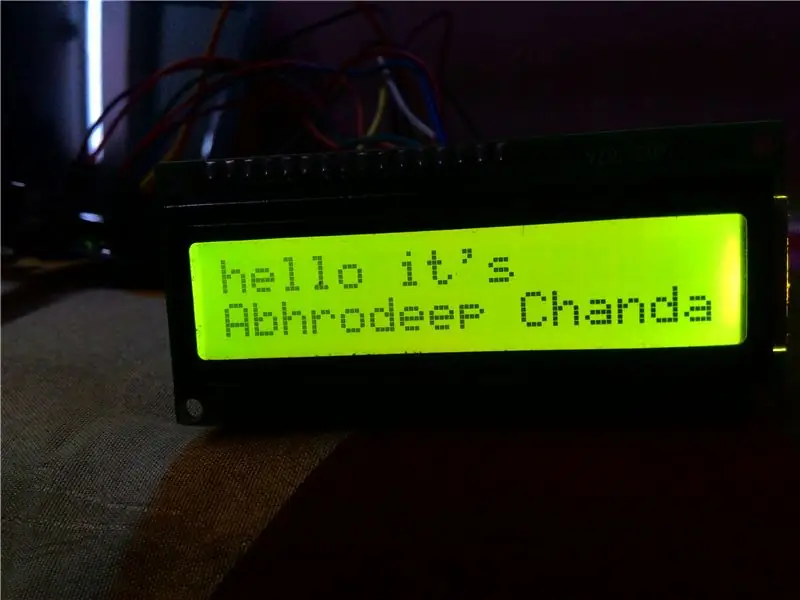
Šiame šiuolaikiniame pasaulyje, kuriame viskas yra skaitmenizuota, kodėl gi ne įprasta skelbimų lenta įgauna naują išvaizdą.
Taigi, sukurkite „Bluetooth“valdomą pranešimų lentą, kuri yra labai paprasta.
Šią sąranką galima naudoti vietoje statinės skelbimų lentos, pavyzdžiui, kolegijose/institutuose, ligoninėse/klinikose, kad būtų nurodyti paciento serijos numeriai ir tai, kaip jūs galite jį naudoti (indikatorius NETRIKKTI !!!).
N. B.: Pirmiausia perskaitykite visą straipsnį, jį perskaityti užtruksite 2-3 minutes. Priešingu atveju aš nebūsiu atsakingas už bet kokius instrumentų pažeidimus
1 žingsnis: reikalingi komponentai


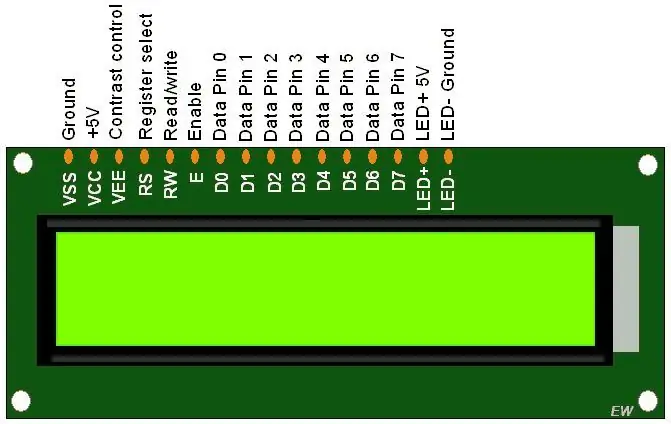

Dažniausiai reikalingi 3 komponentai:
- Arduino UNO/nano/mini
- „Bluetooth“modulis (HC-05)
- LCD 16x2
Priedai yra labai atspėti potenciometras (kuris valdys LCD kontrastą), trumpikliai/laidai.
Tik štai ko mums reikės šiam projektui.
2 žingsnis: grandinės schema


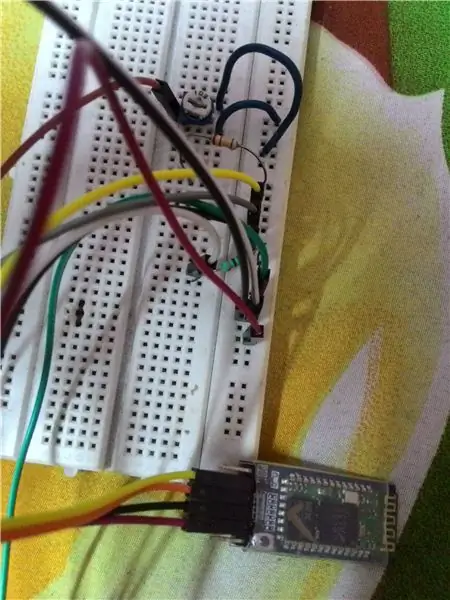
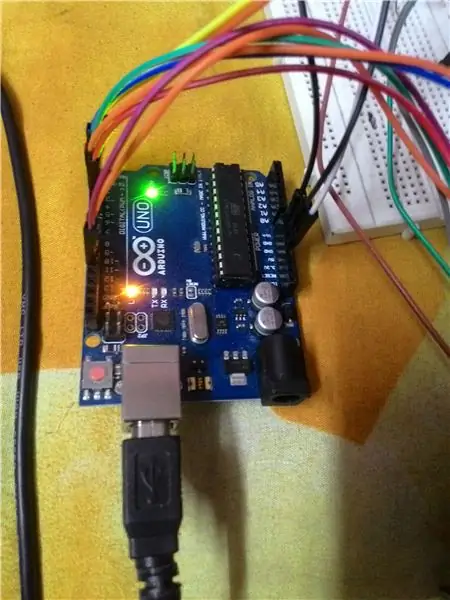
Aukščiau pateikta schema viską pasako dėl šio projekto.
LCD kaiščiai yra prijungti prie „Arduino“kaiščio 12, 11, 5, 4, 3, 2, kaip parodyta schemoje. Prijunkite potenciometrą prie rodomo LCD kaiščio, kad valdytumėte kontrastą.
Dabar ateina „Bluetooth“modulis, kurio Rx, Tx kaištis bus prijungtas atitinkamai prie „Arduino“Tx, Rx kaiščio. Reikalinga 5-6 V baterija arba maitinimo adapteris.
Taigi, duomenys, siunčiami į „Bluetooth“modulį naudojant mobiliuosius įrenginius ar bet kuriuos „Bluetooth“palaikančius įrenginius per „Bluetooth“terminalo programas, gaunami į „Arduino“ir mainais rodomi LCD ekrane.
3 žingsnis: kodas („Arduino“)
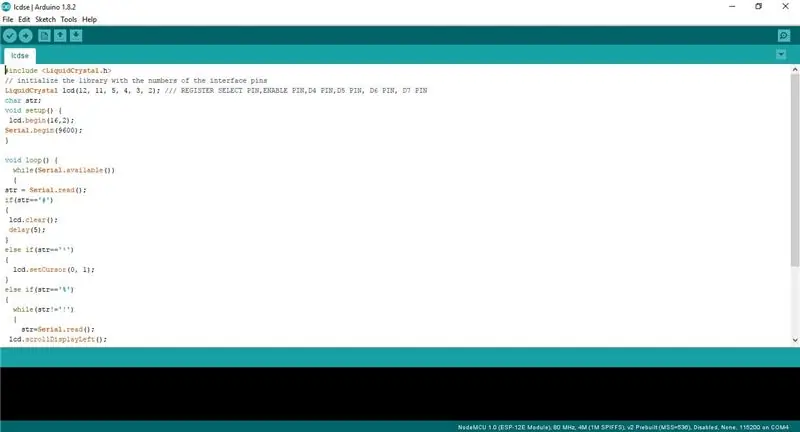
„Arduino IDE“turi LCD eskizą, tik modifikacija prideda „Bluetooth“nuosekliąją įvestį su kai kuriais teiginiais, jei kitaip, ir ciklo metu.
Taigi kodas parašytas taip, kad jį pastebėtumėte tik vieną kartą peržiūrėję kodą.
- # - skaidrus LCD ekranas
- * - nustatykite žymeklį į antrą eilutę, ty (0, 1)
- % - slinkite kairiuoju ekranu
- ! - sustabdo slinkimą
Dabar, įdėjus naujovių, ekranas gali lengvai slinkti į dešinę, o tekstas gali atšokti ekrane ir eiti kairėn ir dešinėn, naudojant ciklo ir atidėjimo funkciją.
KODAS:
4 žingsnis: valdykite programą mobiliesiems
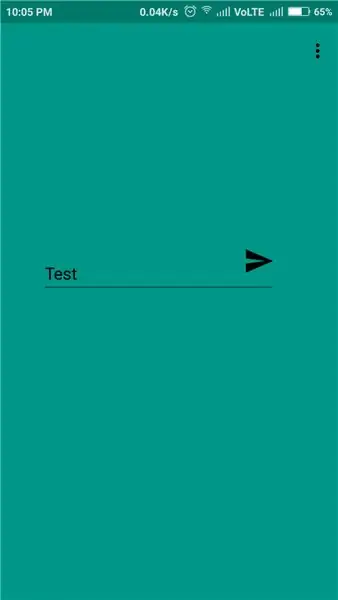
Aš naudoju „Google Play“parduotuvės programą, pavadintą „Individualizuota„ Bluetooth “programa“.
- EITI Į NUSTATYMĄ
- Paspauskite meniu taškus
- PASIRINKITE PRIDĖTI KONTROLĘ
- Pasirinkite seriją
- IŠSAUGOTI IŠ MENIU
- PRISIJUNKITE prie HC-05 BLUETOOTH MODULIO
Mėgaukitės linksmybėmis išlaikydami visą sąranką už durų ir tiesiog keisdami ekrane rodomus duomenis naudodami programą mobiliesiems.
Tai galima panaudoti įvairiais požiūriais.
5 žingsnis: štai…

Tiesiog darykite naujoves, kad ta idėja būtų naudingesnė.
Mėgaukitės tingumu !!
Jei jums patinka nurodymai, patikrinkite kitus „IoT“, „Bluetooth“namų automatikos ir kitus nurodymus.
Rekomenduojamas:
LED juostos pranešimų lenta: 3 žingsniai

LED juostelių pranešimų lenta: ši instrukcija padės jums sukurti pranešimų lentą iš individualiai adresuojamų „NeoPixel“LED juostų. Šis projektas yra pritaikyta Josh Levine pagaminto ženklo versija, kurią galima rasti adresu https://github.com/bigjo
„ForgetMeNot“- išmaniųjų namų pranešimų platforma: 14 žingsnių (su paveikslėliais)

„ForgetMeNot“- išmaniųjų namų pranešimų platforma: būdami užimti kolegijos studentai, lakstantys tarp pamokų, darbų ir šeimos įsipareigojimų, mes linkę pamiršti smulkmenas. Gimtadienis ateina ir praeina mums nepastebint, svarbus terminas praleidžiamas dėl visiško užmaršumo ir kartais tiesiog
„IoT RPi LED“pranešimų lenta: 3 žingsniai (su paveikslėliais)

„IoT RPi LED“pranešimų lenta: šioje instrukcijoje aš sukūriau „Wi-Fi“prijungtą LED pranešimų lentą, naudodamas „Raspberry Pi“(RPi). Vartotojai prisijungs prie „Raspberry Pi“žiniatinklio serverio naudodami savo naršykles, norėdami pateikti trumpąsias žinutes, kurios bus rodomos 8x8 LED ekrane. Nuo sąsajos
Modulinė neopikselių pertraukimo lenta su atviro kodo duonos lenta: 4 žingsniai (su nuotraukomis)

Modulinė neopikselių pertraukimo lenta su atviro kodo duonos lenta: ši instrukcija yra apie mažytę (8 mm x 10 mm) „Neopixel“šviesos diodams pritaikytą pertraukimo lentą, kurią galima sukrauti ir lituoti viena prie kitos, ji taip pat suteikia daug didesnį konstrukcijos standumą nei plonas LED juostelė daug mažesnėje formoje
Paprasta ISS pranešimų sistema: 6 žingsniai (su paveikslėliais)

Paprasta ISS pranešimų sistema: kas yra Tarptautinė kosminė stotis ir kodėl norite numatyti, kur ji yra? Norėdami atsakyti į pirmąjį klausimą, atsakymo galime ieškoti NASA svetainėje. Trumpai tariant: Tarptautinė kosminė stotis yra didelis erdvėlaivis. Jis skrieja aplink
